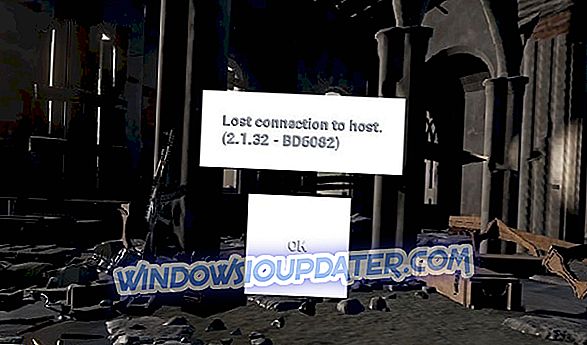O Battlegrounds do PlayerUnknown é um jogo de tiro de acesso antecipado que leva os jogadores a uma ilha isolada, desafiando-os a localizar armas e suprimentos. Neste último jogo de tiro, a misericórdia é um sinal de fraqueza e pode até causar problemas mais cedo ou mais tarde.
O campo de batalha de PlayerUnknown ainda está em progresso. Muitos jogadores relataram que o jogo é afetado por baixos problemas de FPS, bugs de som, problemas com gráficos e outros problemas técnicos.
Felizmente, muitos desses erros podem ser corrigidos rapidamente. Neste artigo, vamos listar uma série de soluções alternativas que você pode usar para corrigir problemas comuns de Battlegrounds do PlayerUnknown.
Como corrigir erros de Battlegrounds frequentes do PlayerUnknown
O Battlegrounds do PlayerUnknown é um ótimo jogo, mas muitos usuários relataram vários bugs. Falando de bugs, aqui estão alguns problemas comuns que os usuários relataram:
- Jogador desconhecido Campos de batalha não serão iniciados, lançamento - Esse problema pode ocorrer se você estiver tentando executar o jogo sem os privilégios apropriados. Basta iniciar o jogo como administrador e verificar se isso resolve o problema.
- O campo de batalha do Playerunknown não conseguiu inicializar o Steam - Esse problema pode ocorrer devido à falta de privilégios. Para consertá-lo, basta iniciar o Steam como administrador e verificar se isso resolve o problema.
- Batimento de Battlegrounds do Playerunknown - Crashes podem ocorrer devido a aplicativos de terceiros, mais comumente o seu antivírus. Se você estiver com problemas, talvez queira tentar mudar para um software antivírus diferente.
- Campos de Batalha do Playerunknown sem memória de vídeo - Se este problema ocorrer, tente diminuir as configurações gráficas e iniciar o jogo novamente.
- Retardo de Campos de Batalha de Playerunknown - Esse problema pode ocorrer devido a aplicativos de segundo plano de terceiros. Certifique-se de fechar todos os aplicativos que possam estar utilizando sua conexão de rede e verifique se isso ajuda.
- A conexão do Battlegrounds do Playerunknown foi fechada - Se você está recebendo uma mensagem de conexão fechada, o problema pode ser seu antivírus ou firewall. Para corrigir o problema, adicione campos de batalha do Playerunknown à lista de exceções.
- Construções de campos de batalha do Playerunknown não carregam - Esse problema pode ocorrer devido às configurações gráficas, portanto, certifique-se de alterá-las e verificar se isso resolve o problema.
Solução 1 - Verifique seu antivírus

Se você tiver problemas com campos de batalha do PlayerUnknown, o problema pode ser um antivírus de terceiros. Para corrigir o problema, é aconselhável verificar as configurações do antivírus e certificar-se de que o campo de batalha do PlayerUnknown seja permitido através do seu firewall. Além disso, você também pode tentar desativar determinados recursos antivírus.
Se a desativação dos recursos não fizer nada, sua próxima etapa seria desativar completamente seu antivírus. Na pior das hipóteses, você pode ter que desinstalar completamente o seu antivírus.
Se a remoção do antivírus resolver o problema, você deve considerar mudar para um antivírus diferente. Alguns aplicativos antivírus, como o BullGuard, têm um recurso de modo de jogo, portanto, eles não interferem no sistema de maneira alguma. Se você quiser desfrutar de suas sessões de jogos sem interferência, não deixe de experimentar o BullGuard.
Solução 2 - Reinicie o Steam

Se você tiver problemas com os campos de batalha do PlayerUnknown, talvez consiga corrigir o problema simplesmente reiniciando o Steam. Às vezes você pode encontrar alguns problemas, e uma maneira de corrigi-los é reiniciar o Steam.
Depois de reiniciar o Steam, tente iniciar o jogo novamente e verifique se o problema ainda está lá.
Solução 3 - Verifique a integridade do jogo no Steam
De acordo com os usuários, problemas com campos de batalha do PlayerUnknown podem ocorrer se a sua instalação estiver danificada. Para corrigir o problema, é aconselhável verificar a integridade dos arquivos do jogo. Você pode fazer isso seguindo estas etapas:
- Vá para Steam > clique com o botão direito do mouse no campo de batalha PlayerUnknown e escolha Properties .

- Clique na guia Arquivos Locais > selecione Verificar Integridade dos Arquivos do Jogo.

Depois de verificar a integridade dos arquivos do jogo, tente iniciar o jogo novamente e verifique se o problema foi resolvido.
Solução 4 - Verifique se o seu sistema operacional Windows está atualizado
Se você tiver algum problema com o Battlegrounds PlayerUnknown no seu PC, certifique-se de verificar se o seu sistema está atualizado. Às vezes, podem ocorrer problemas devido a certos bugs no seu sistema e, para garantir que o seu PC esteja livre de bugs, aconselhamos que você mantenha seu sistema atualizado.
Na maior parte, o Windows 10 instala automaticamente as atualizações ausentes, mas às vezes você pode perder uma atualização ou duas. No entanto, você sempre pode verificar atualizações manualmente, fazendo o seguinte:
- Pressione a tecla Windows + I para abrir o aplicativo Configurações .
- Selecione Atualização e Segurança .

- Clique no botão Check for Updates .

Se houver atualizações disponíveis, elas serão baixadas automaticamente em segundo plano e instaladas assim que você reiniciar o computador. Uma vez que seu sistema esteja atualizado, verifique se o problema ainda está lá.
Solução 5 - Certifique-se de que todos os seus drivers estejam atualizados

Às vezes, problemas de Battlegrounds PlayerUnknown podem ocorrer devido a seus drivers. Seus drivers de placa gráfica são a causa comum para esse problema e, se você deseja corrigi-los, é recomendável atualizá-los.
A atualização dos drivers da placa gráfica é relativamente simples e, para isso, basta encontrar o modelo da placa gráfica e baixar os drivers mais recentes para ela. Você pode baixar os drivers dos seguintes sites:
- Atualizações do driver NVIDIA
- Atualizações do driver AMD
Se você não quiser baixar manualmente os drivers necessários, você sempre pode usar uma ferramenta como o TweakBit Driver Updater que baixará e instalará automaticamente os drivers que faltam para você.
Nota: algumas funções desta ferramenta podem não estar livres
Solução 5 - Execute o Steam ou o jogo como administrador
Às vezes, problemas com campos de batalha PlayerUnknown podem ocorrer se você não tiver os privilégios necessários. No entanto, você pode corrigir o problema simplesmente executando o Steam como administrador. Isso também pode ajudar a corrigir o erro “Falha de inicialização do Steam”. Para fazer isso, basta seguir estas etapas:
Simplesmente vá para C: \ Arquivos de Programas (x86) \ Steam > clique com o botão direito em Steam.exe e selecione Executar como Administrador .
Se isso funcionar, você pode configurar o Steam para sempre rodar com privilégios administrativos. Para fazer isso, basta seguir estas etapas:
- Clique com o botão direito do mouse no arquivo .exe do Steam e escolha Propriedades no menu.

- Navegue até a guia Compatibilidade e marque Executar este programa como administrador. Agora clique em Aplicar e OK para salvar as alterações.

Se isso não funcionar, você também pode definir campos de batalha do PlayerUnknown para executar com privilégios administrativos, fazendo o seguinte:
Vá para C: \ Arquivos de Programas (x86) \ Steam \ steamapps \ common \ Campos de Batalha \ TslGame \ Binários \ Win64 > selecione TsLGame.exe > clique com o botão direito do mouse> execute como Admin .
Solução 6 - Atualizar / Reinstalar o Visual C ++ Redistribuível
De acordo com os usuários, às vezes os problemas de Campos de Batalha do PlayerUnknown podem ocorrer devido a problemas com os Redistribuíveis do Visual C ++. No entanto, você pode corrigir o problema simplesmente baixando os redistribuíveis do Visual Studio 2015.
Se você não deseja baixar os componentes necessários, você sempre pode verificar o diretório de instalação do jogo e procurar por uma pasta vcredist . Depois de encontrá-lo, instale todos os arquivos desse diretório e você terá todos os componentes necessários para executar o jogo.
Além do Visual C ++ Redistributables, os usuários também estão sugerindo o download da atualização mais recente do Universal C Runtime, portanto, certifique-se de fazer isso também.
Solução 7 - Analise seu registro

De acordo com os usuários, algumas vezes problemas com o PlayerUnknown's Battlegrounds podem ocorrer devido ao seu registro. Seu registro pode ser corrompido e, a fim de corrigir o problema, é aconselhável verificar o registro com um software de registro limpo.
Há muitos grandes limpadores de registro, mas um dos melhores é CCleaner (download gratuito), então não deixe de experimentá-lo. Depois de verificar seu registro com essa ferramenta, o problema deve ser resolvido.
Solução 8 - Use as configurações mais baixas
Os jogadores relatam que vários erros de lançamento também ocorrem porque o jogo se abre em alguma resolução incomum por padrão. Tente carregar o jogo nas configurações mais baixas possíveis, rodando a 1280 × 600 com janelas.
Solução 9 - Textura ausente de edifícios / jogadores pode atravessar paredes
1. Reinicie o jogo e isso deve corrigir esse problema.
2. Se você não gostar do primeiro método, também poderá usar ALT + TAB .
3. Desligue o ShadowPlay .
Solução 10 - Problemas baixos de FPS
1. Instale as atualizações mais recentes do sistema operacional Windows no seu computador e atualize seus drivers.
2. Instale o jogo na mesma unidade que o seu sistema operacional.
3. Instale as atualizações de jogos mais recentes quando elas estiverem disponíveis. Como o Battlegrounds PlayerUnknown é um jogo de Acesso Antecipado, grande parte do trabalho dos desenvolvedores está focado na otimização agora. Os próximos patches irão definitivamente melhorar a taxa de FPS do jogo.
A fim de aumentar o desempenho do seu jogo e se livrar de lentidão, atrasos, baixo FPS e outros problemas irritantes, recomendamos fazer o download do GameFire (gratuito).
Solução 11 - Tela de carregamento infinito
1. Instale o jogo no SSD.
2. Execute uma verificação completa do sistema usando seu programa antivírus, bem como ferramentas adicionais, como o ADWCleaner.
3. Abaixe suas configurações gráficas.
Solução 12 - Erros de pouca memória
1. Reduza sua resolução e diminua as configurações gráficas.
2. Instale as atualizações mais recentes do sistema operacional Windows no seu computador. Atualize os drivers da sua placa gráfica.
3. Execute o tslgame.exe e o Steam como um administrador.
Solução 13 - Caixas pretas / sombras estranhas aparecem aleatoriamente no jogo
Defina a sombra na configuração mais baixa possível. Tenha em mente que esta ação afetará a qualidade geral do jogo e não eliminará completamente as caixas pretas.
Vamos terminar nossa lista de soluções aqui. Se você se deparar com outras soluções para corrigir vários bugs do Battlegrounds do PlayerUnknown, sinta-se à vontade para descrever os respectivos problemas e listar as etapas de solução de problemas na seção de comentários abaixo.